Portlet Produkt Banner
Auf dieser Seite finden Sie einen Überblick über die Möglichkeiten des DC-Portlets: Portlet Produkt Banner für den OnPage Composer des JTL-Shops.
Mit diesem Portlet können Sie ein Produkt Banner mit Bild und Call-To-Action Button erstellen. Hier werden Untertitel, Titel, Button und der Preis angezeigt. Sie können Ihre Artikelnummer eingeben und es werden automatisch der Haupttitel und der Link in den Button eingefügt. Der Link ist direkt mit der Artikelseite verbunden.

Product Banner erstellen
1. Melden Sie sich im Backend von JTL-Shop an und wechseln Sie in das Frontend von JTL-Shop.
2. Öffnen Sie die Seite, die Sie bearbeiten möchten, und klicken Sie auf das OnPage Composer-Icon oben links auf der Seite, um den OnPage Composer für die Seite zu öffnen.
3. Ziehen Sie das Portlet im Container den Product Banner im OnPage Composer an eine beliebige Stelle. Es öffnet sich das Fenster Product Banner bearbeiten.


4. Geben Sie die Artikelnummer des zu zeigenden Produkts ein. Titel und Preis werden von der Artikelseite übernommen.
5. Geben Sie Untertitel ein.
6. Wählen Sie die Untertitel Farbe aus.
7. Geben Sie den Button Text ein.
8. Wählen Sie die Buttonfarbe, die Button Textfarbe und jeweils die Hover Farben dazu. Hover Farben werden angezeigt, wenn Sie mit der Maus darüber fahren.
9. Klicken Sie auf Click to Upload. Es öffnet sich ein Fenster mit allen Mediendateien, die Ihnen im OnPage Composer zur Verfügung stehen.
10. Ziehen Sie Bilddatei per Drag&Drop in das Fenster oder klicken Sie mit der rechten Maustaste in das Fenster und wählen Sie Datei hochladen, navigieren Sie zur Datei und wählen Sie diese aus.
11. Geben Sie einen Alternativtext (Alt-Text) für das hochgeladene Bild ein. Dieser Text kann unter anderem von Suchmaschinen interpretiert werden.
12. Speichern Sie Ihre Einstellungen.

